パソコンのデスクトップのショートカットアイコンの出し方 Vol.1
パソコンのデスクトップ上に出てる「ショートカットアイコン」
会社のパソコンには「Word」「Excel」「Power Point」などが出てるが「家のパソコンには出てない」
出し方が分からないって方は多いと思います。
家電量販店で「パソコンの初期設定」の際、STAFFが出してくれている場合はいいですが、あまり親切でない
STAFFさんだと、出してくれていないケースもありますね。
「パソコン駆け込み寺 岡山下中野教室」のパソコン持ち込みの生徒様の中でも様々です。

「スタート画面」から「ソフト」を立ち上げていくのは面倒くさい!!
だから大体のパソコンはデスクトップ上に「ショートカットアイコン」を ”故意” に出しているんですね。
【Windows7を含め以前のOS】と【Windows8.1】はやり方が大きく変わりますので今回は2回に分けて
ブログで詳しく説明していきますね。
そもそも「ショートカットアイコン」って何!?
![]()
「デスクトップ」に出ている「ソフト」のことですね。
「アイコン」の左下の部分に矢印のマークが付いているの分かりますか?
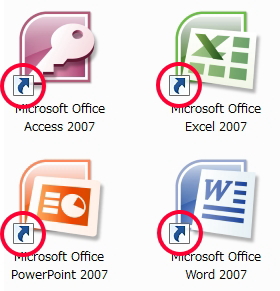
これは「パソコン駆け込み寺 岡山下中野教室」では「近道」「分身」と生徒様に説明させて頂いています。
もともとの「アイコン」はパソコン上の中に入っており、それを「近道」「分身」を作成して効率よく作業に
入っていくという考え方で「ショートカットアイコン」を作ってある訳ですね。
では、もともとってどこにあるの?
スタート画面をクリックし「▶すべてのプログラム」をポイントします。

この中に今現在パソコンの中にある「ソフト」が表示されています。
「Word」「Excel」「Power Point」は「Microsoft Office」というフォルダの中に入っています。

ここから「ソフト」を立ち上げるのは面倒…
だから「デスクトップ上」に「ショートカットアイコン」を作っているんですね。
では「ショートカットアイコン」の表示の仕方を説明していきます。
「Word」の「ショートカットアイコン」を作成しましょう。
① まず、さきほどのスタート画面を「クリック」し「▶すべてのプログラム」をポイントします。
② スクロールし「Microsoft Office」をクリックしてください。
③ その中から「Microsoft Word 2010」を「右クリック」してください。


新しい画面が表示されます。
④ その中から「送る」を「ポイント」します。

⑤「デスクトップ(ショートカットを作成)をクリックします。
これで完成です。デスクトップ画面を確認してみましょう。
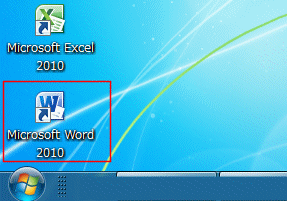
同様に「Excel2010」「Power Point」の「ショートカットアイコン」作っておけばいちいち「スタート画面」から
よく使う「ソフト」を出さなくてもいいので、作業効率は格段に上がりますよね。
㊟「クリック」と「右クリック」を間違わないように注意してください。
モノを探しに行くのに、遠くまで取りに行かなくても、頻繁に使うものは手元に置いとけばいいという事です。
「パソコン駆け込み寺 岡山下中野教室」では「パソコン活用コース」で詳しくLESSONしていきます。
もっと簡単に、もっとスマートにパソコンを使いこなしましょう。

「MIND SET」
”ワンクリックで、未来は選択肢に溢れている!!”
「就活」「転職希望」「会社内」でパソコンの事を聞けず、悩んでいるあなた…
それ、全部 ”パソコン駆け込み寺 岡山下中野教室”にお任せ!!

「あなたの未来のための学校」
” School for your future”
本気で知りたい人だけにコツをお伝えいたします。
「初心者だから初めが肝心!!」
「あなたの街のパソコン駆け込み寺」
「お婆ちゃんでも、出来るWord、Excel」








